ファイルの取り込み
『Kami技』はファイルの取り込み方法が3種類あります。
開いた状態の本にファイルをドラッグ&ドロップするか、「ファイル取込」もしくは「フォルダ取込」ボタンを押します。
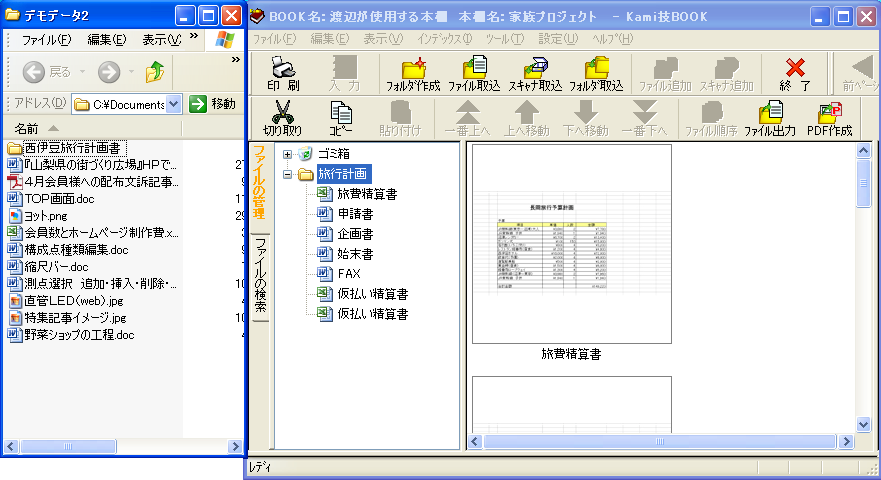 開いた状態の本にファイルをドラッグ&ドロップする方法です。 |
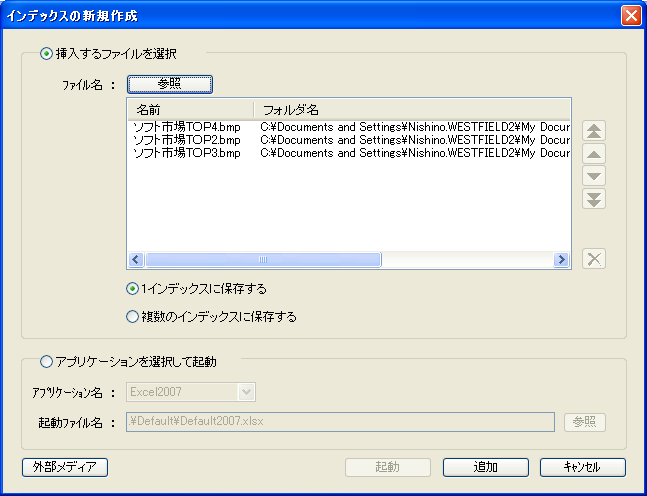 ファイルを指定して取り込む方法です。 |
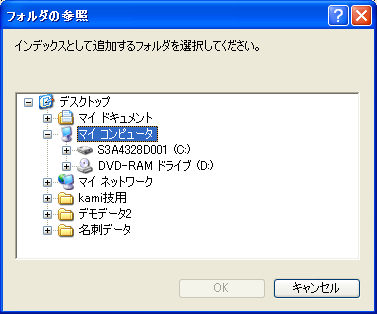 指定したフォルダの配下にあるフォルダやファイルを一括して取り込む方法です。 |
フォルダの取り込み
『Kami技』はコピー元のフォルダ構造のまま、フォルダやファイルを取り込むことが出来ます。
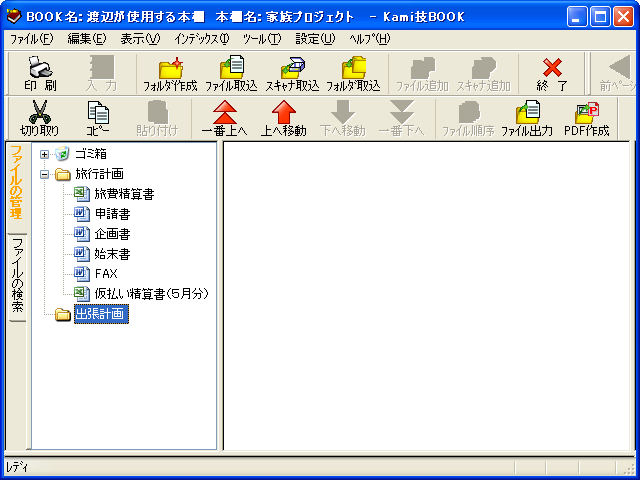 本を開きコピー先のフォルダを指定して、「フォルダ取込」ボタンを押します。 |
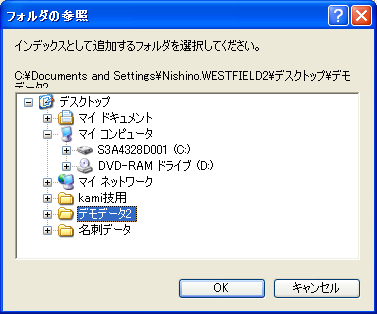 コピー元のフォルダを指定し「OK」ボタンを押します。 |
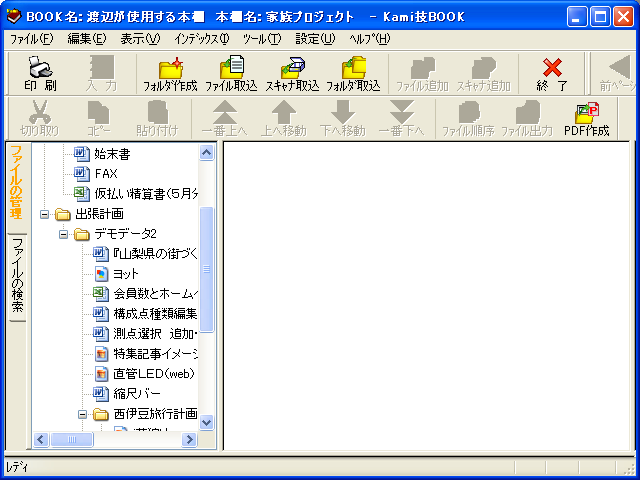 コピー元のフォルダ配下のフォルダやファイルを階層毎に『Kami技』に取り込みます。 |
インデックスの編集
インデックスを活性化した状態で「入力」ボタンを押すと、アプリケーションが起動してインデックスの内容を編集できます。編集したデータはアプリケーション終了時に本に保存します。
※ インデックスの編集には、クライアントパソコンにインデックスを起動するアプリケーションがインストールされている必要があります。
※ インデックスの編集権限が与えられている使用者に限ります。
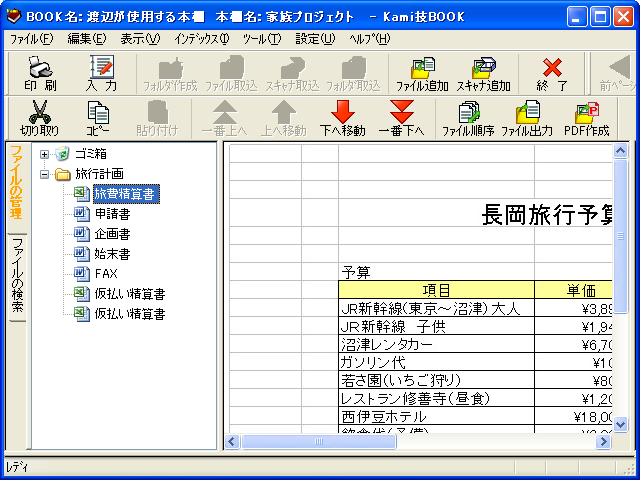 マウスでインデックスを活性化させ「入力」ボタンを押します。 |
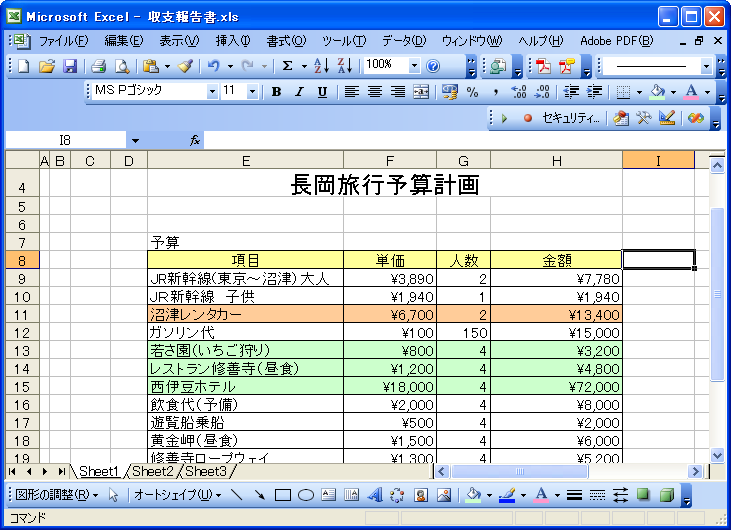 アプリケーションでインデックスを編集します。 |
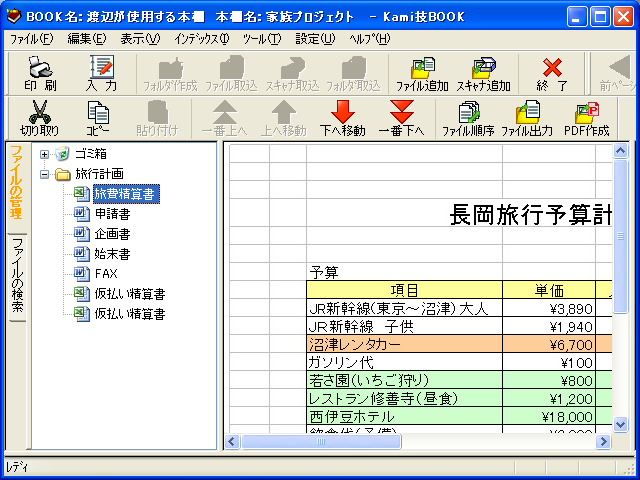 アプリケーションを終了すると編集したインデックスを本に保存します。 |
フォルダ作成機能
『Kami技』は一般的なファイル管理ソフトと同様にフォルダを作成することができます。
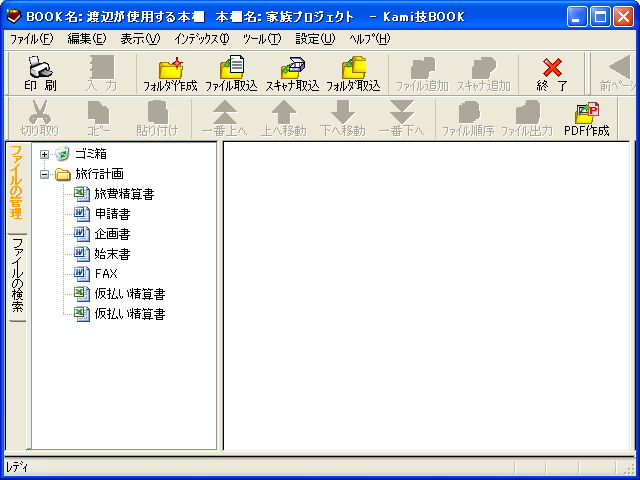 マウスを右クリックして「フォルダの新規作成」を選択します。 |
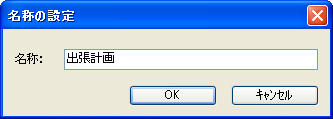 作成するフォルダの名称を入力後「OK」ボタンを押します。 |
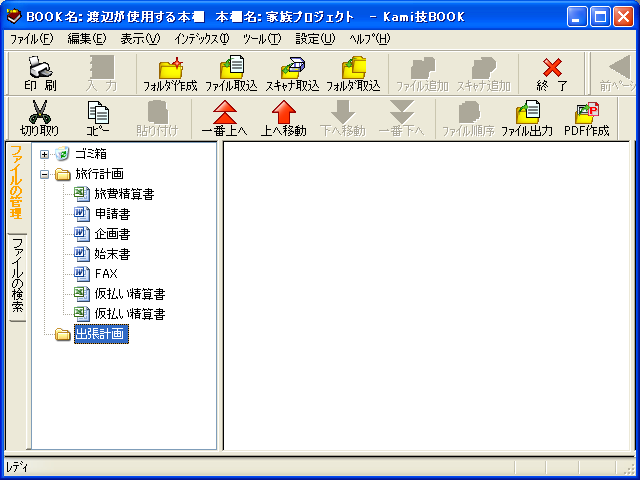 新たなフォルダを作成します。 |
インデックス名の変更
『Kami技』は一般的なファイル管理ソフトと同様にインデックス名を変更することが出来ます。
 名称を変更するインデックスを活性化させ、右クリックして「名称変更」を選択します。 |
 変更する名称を入力します。 |
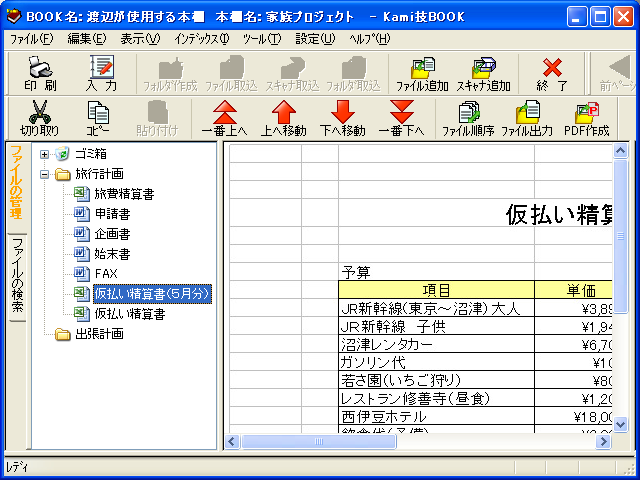 インデックス名を変更します。 |
インデックスの削除
一般的なファイル管理ソフトと同様にインデックスを削除することが出来ます。
なお、ここで削除したインデックスはゴミ箱に入るので復元することが出来ます。
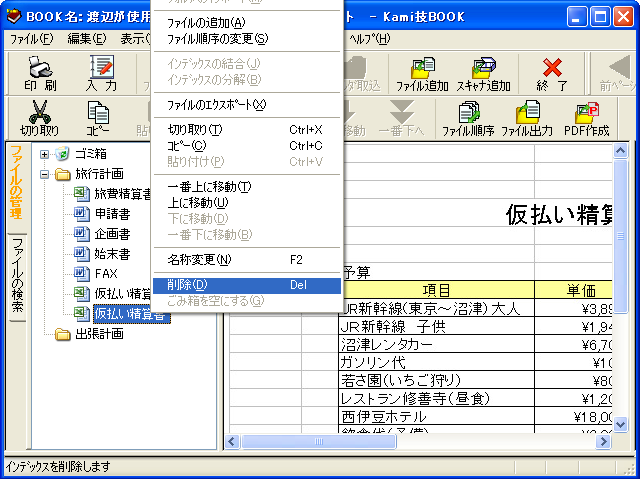 削除するインデックスを活性化させ、右クリックして「削除」を選択します。 |
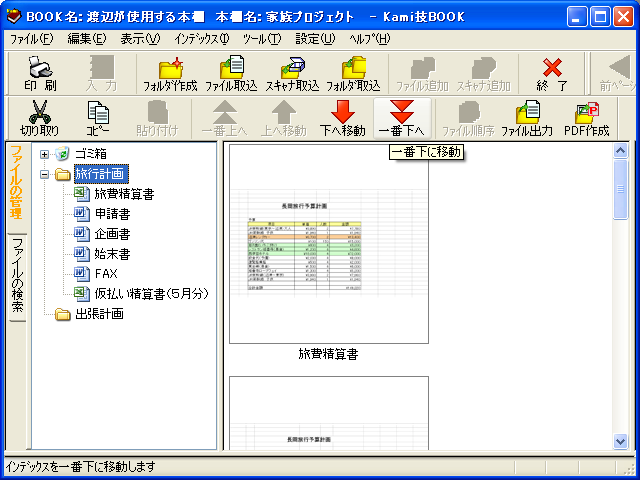 インデックスを削除します。 |
インデックスのエクスポート
『Kami技』に格納したインデックスを、外部にファイルとして出力します。
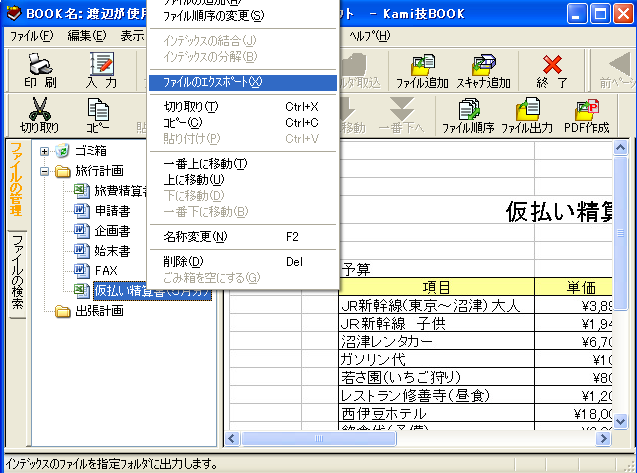 エクスポートするインデックスを活性化させ、右クリックして「ファイルのエクスポート」を選択します。 |
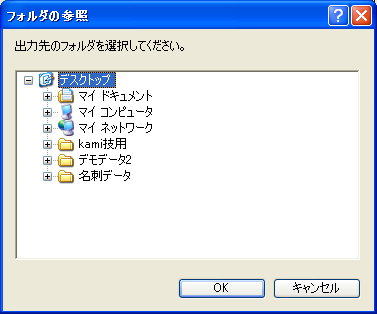 ファイルの出力先を指定します。 |
 ファイルがエクスポートされます。 |
スキャナーの利用
『Kami技』をスキャナーや複合機と接続して、書類や図面を電子化して直接電子本棚に格納することができます。
※使用するスキャナーや複合機のTWAINドライバーをインストールする必要があります。
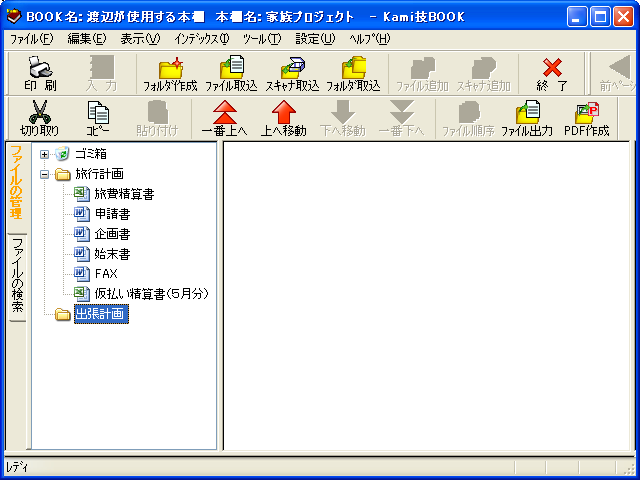 取り込む画像ファイルの保存場所を指定して「スキャナー取込」ボタンを押します。 |
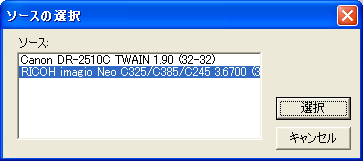 接続したスキャナーや複合機のTWAINドライバーを選択します。 |
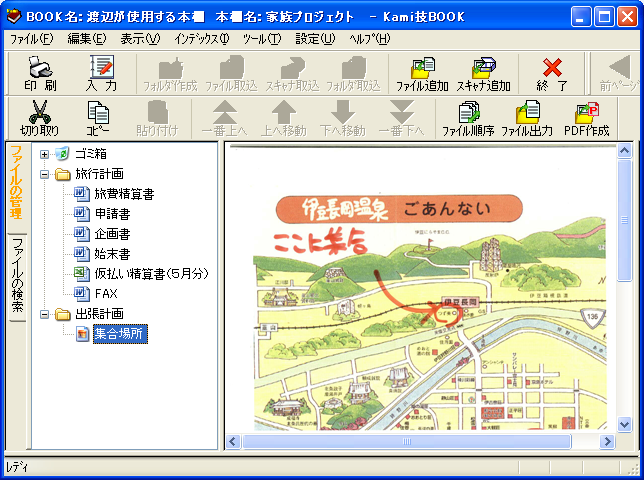 取り込んだ画像の向きを調整して「OK」ボタンを押すと画像を取り込みます。 |
ファイルの結合
 |
提出書類は、ワード文書やエクセル、CADや画像データなど複数のファイルで構成されていることがあります。 『Kami技』ではこれらのファイルの集合体を一つのインデックスとして管理することができます。 |
右上の「前ページ」ボタン、「次ページ」ボタンによりページが切り替わります。
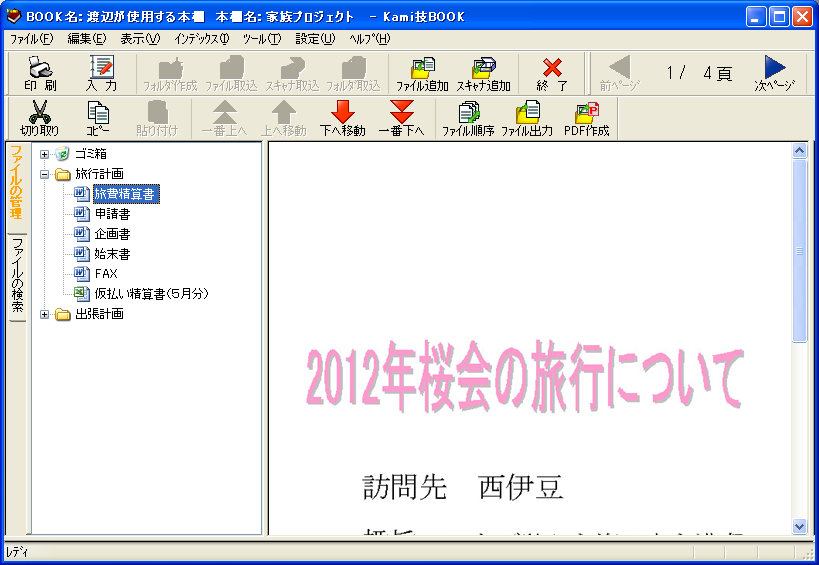 1ページはワードファイルです。 |
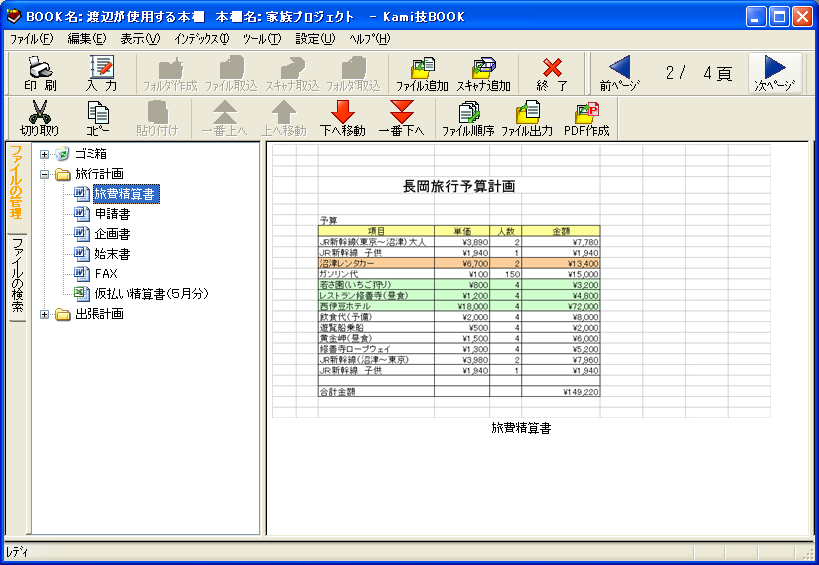 2ページはエクセルファイルです。 |
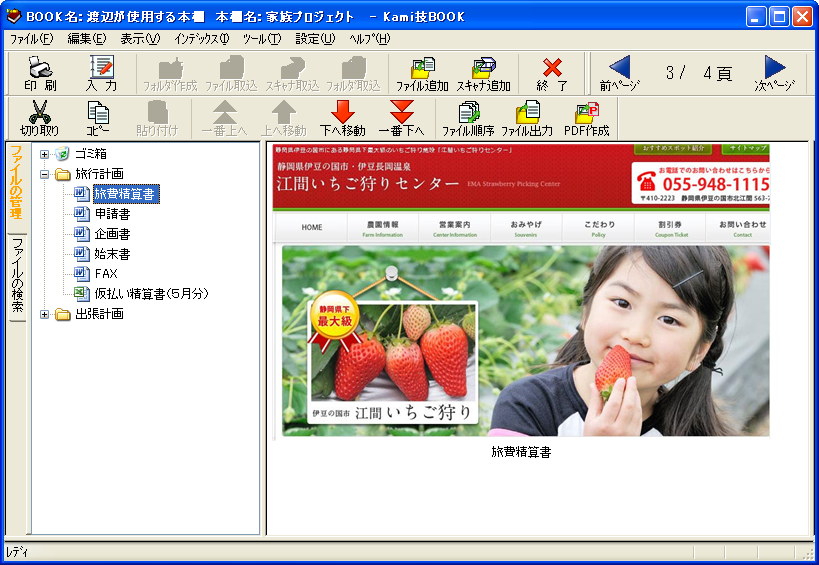 3ページは画像ファイルです。 |
ファイルのドラッグ
ファイルを『Kami技』のインデックスにドラッグして重ねると、ドラッグしたファイルは他のファイルと結合して最終ページに加わります。
ファイル取り込みボタン
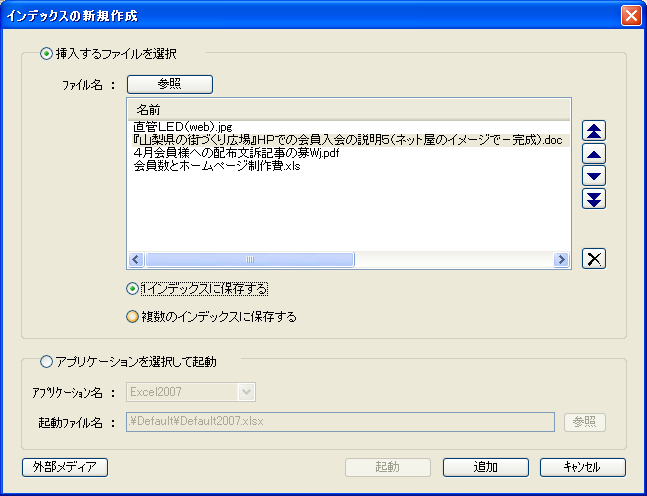 |
『Kami技』にファイルを取り込む際、「1インデックスに保存する」にスイッチを入れ、右側の順序変更ボタンを使用してファイルの順序を入れ替え、「追加」ボタンを押すことでファイルの結合したインデックスを作成します。 |
ページの切り替え
インデックスがファイルの集合体の場合には、右上の「前ページ」、「次ページ」ボタンにより、構成しているファイルを切り替えることができます。
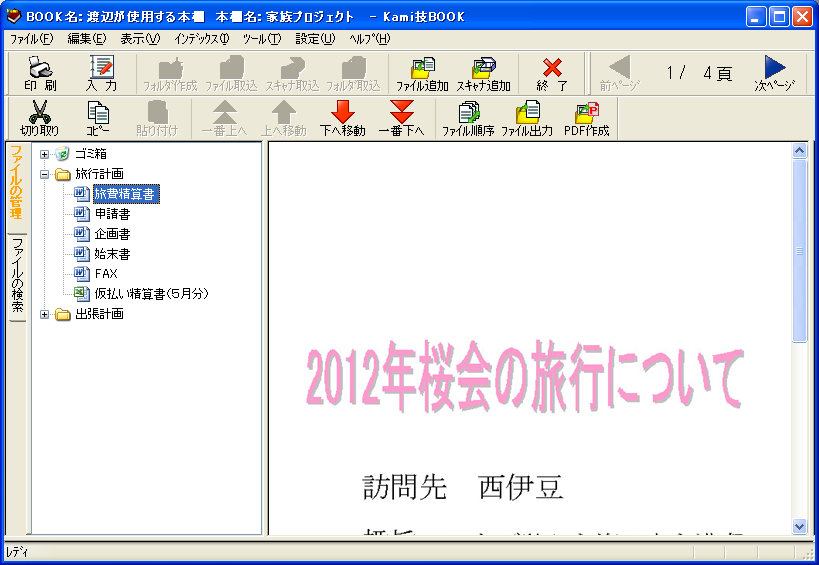 1ページはワードファイルです。 |
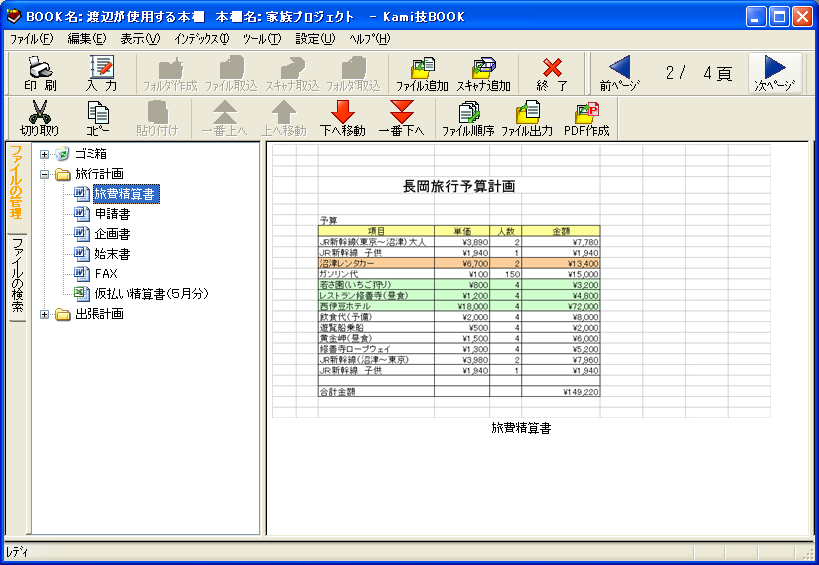 2ページはエクセルファイルです。 |
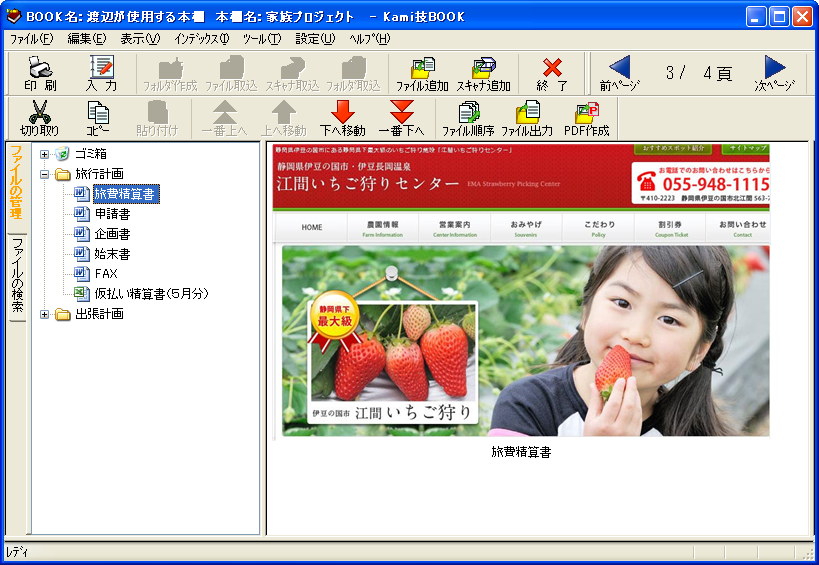 3ページは画像ファイルです。 |
結合インデックスの順序変更
インデックスを構成するファイルの順序変更や、ファイルの削除、ファイルの追加などの編集を行います。
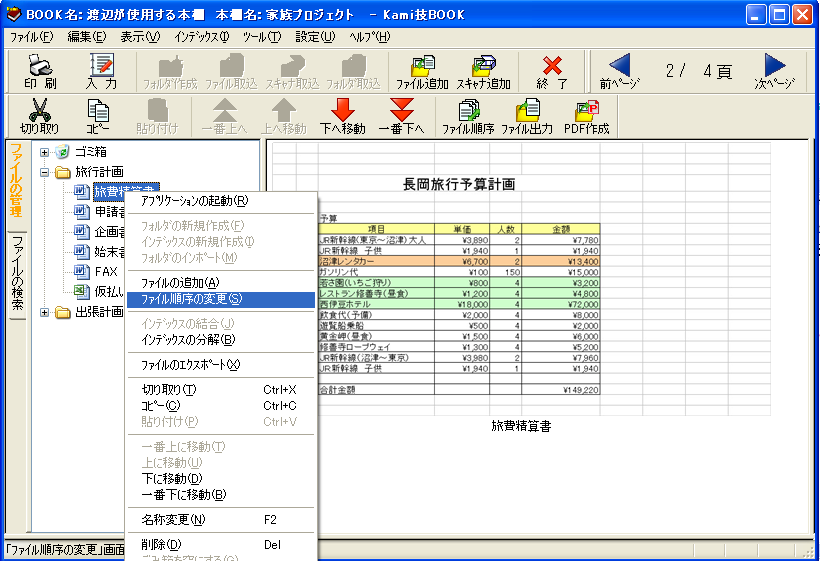 編集するインデックスをマウスで活性化させた状態で右クリックして「ファイル順序の変更」を選択します。 |
 インデックスを構成するファイルの挿入削除や順序の変更を行います。編集後に「OK」ボタンを押すと確定します。 |
インデックスの分解
複数のファイルが結合したインデックスを、元のファイルに分解することが出来ます。
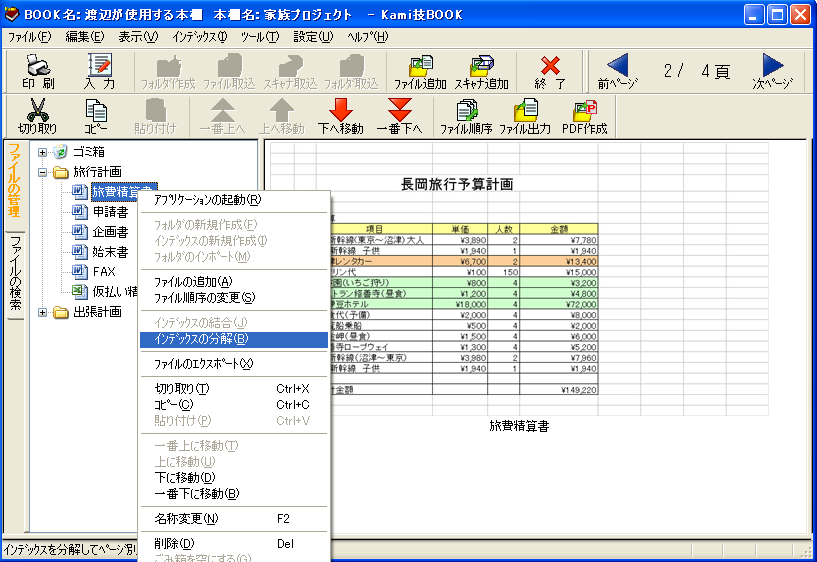 分解するインデックスをマウスで活性化させた状態で右クリックして「インデックス分解」を選択します。 |
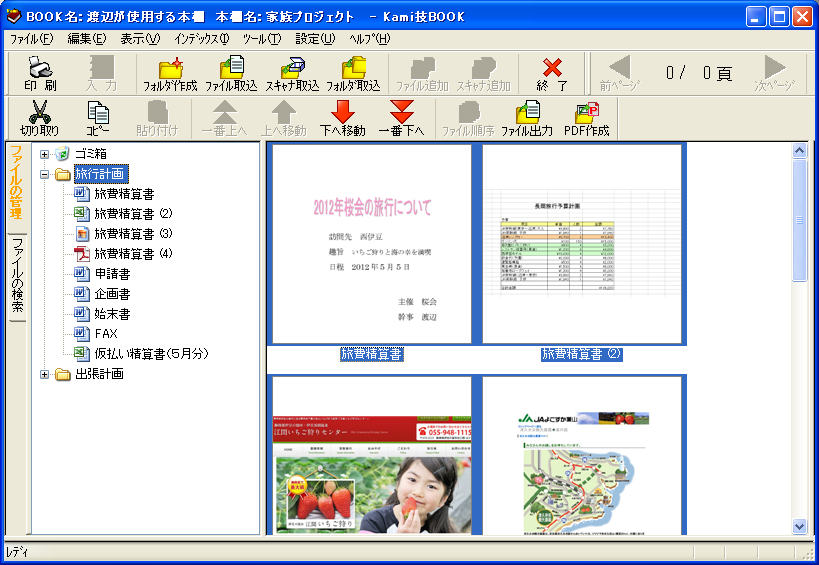 インデックスが分解してインデックスを構成していたファイルを表示します。 |